「あのお洒落なOfficeの黒色背景はどうやって設定する?」
テレワークが増えてきて、ZoomやMicrosoft Teamsを使ったオンライン会議が増えているのではないでしょうか。
オンライン会議では画面共有を頻繁に使っていると思いますが、同僚が共有したOfficeを見たときに「あれ?なんか雰囲気違う?」と感じたことがあるのではないでしょうか。
あれこそがダークモードに設定されたOfficeなのです。
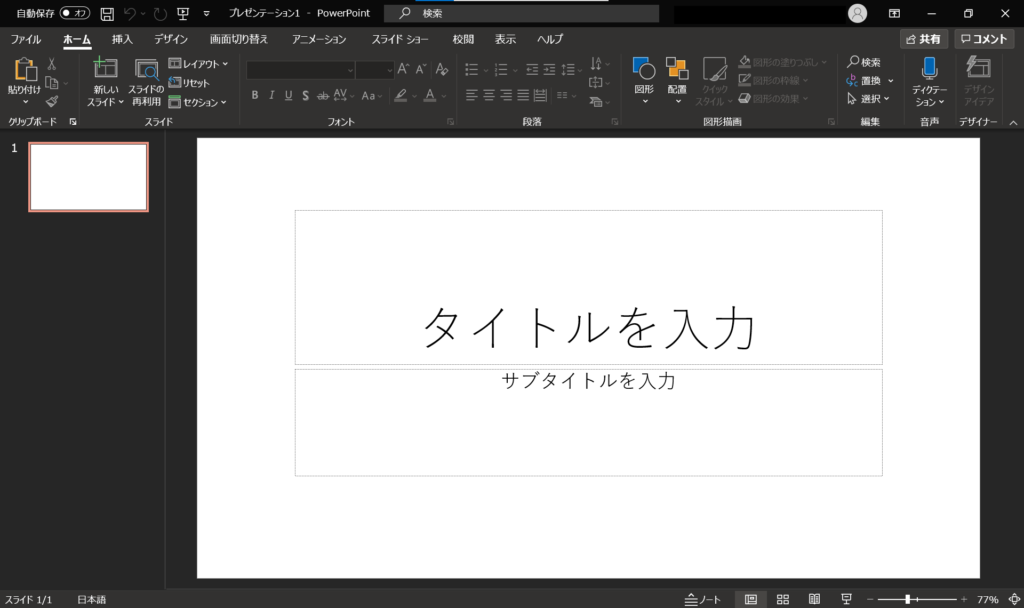
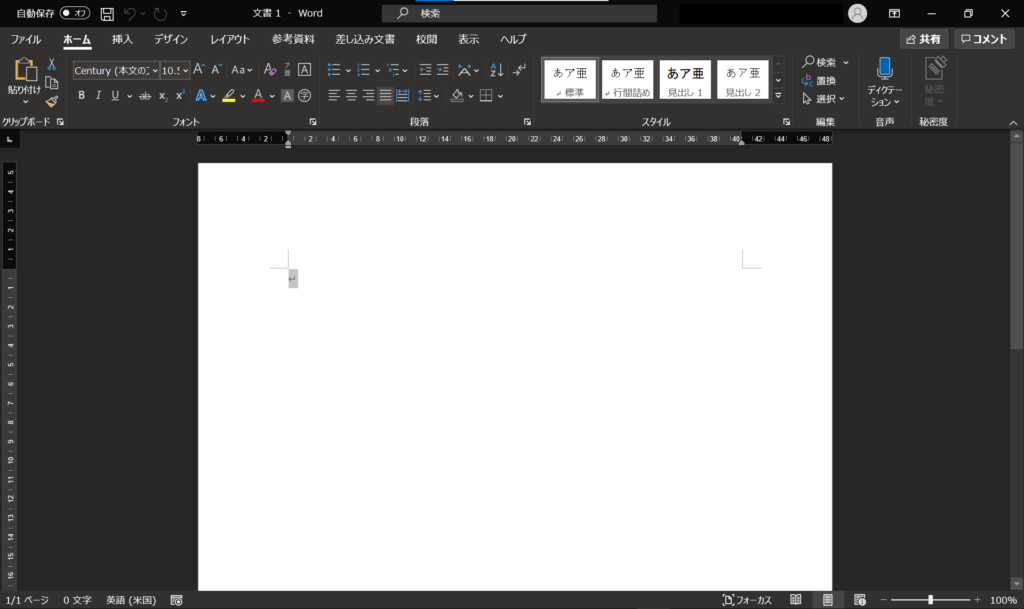
今回はOffice2016 EXCELを用いて設定していきます。
それでは早速、設定していきましょう。3ステップで完了します。
1.EXCELを立ち上げ、左上の「ファイル」をクリック
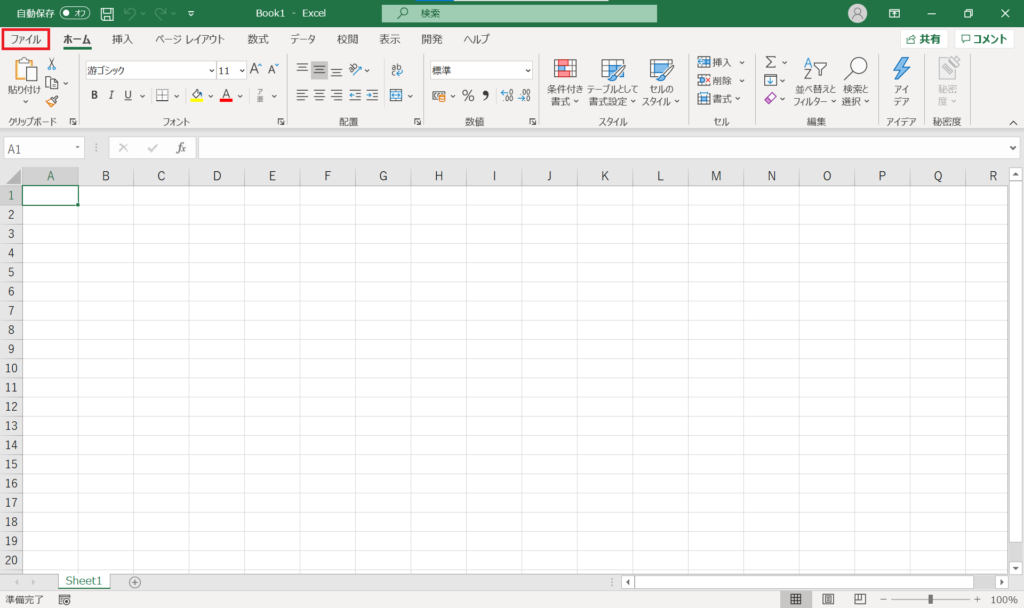
2.左下の「オプション」をクリック
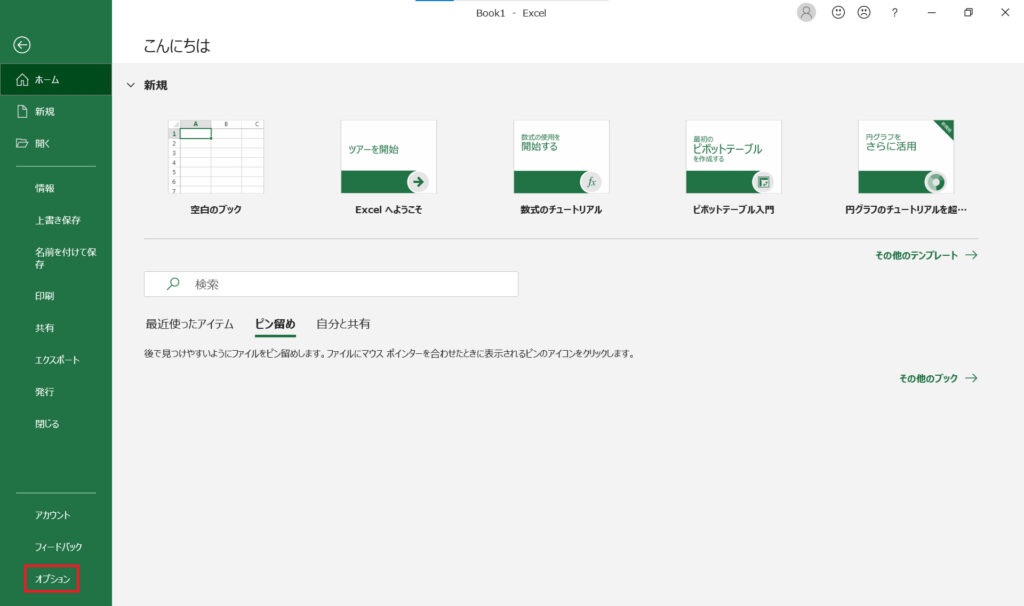
3.開いたExcelのオプションの「全般」を選択して、下の方にある「Officeテーマ」から黒を選択。
黒を選択したら、右下「OK」をクリック。
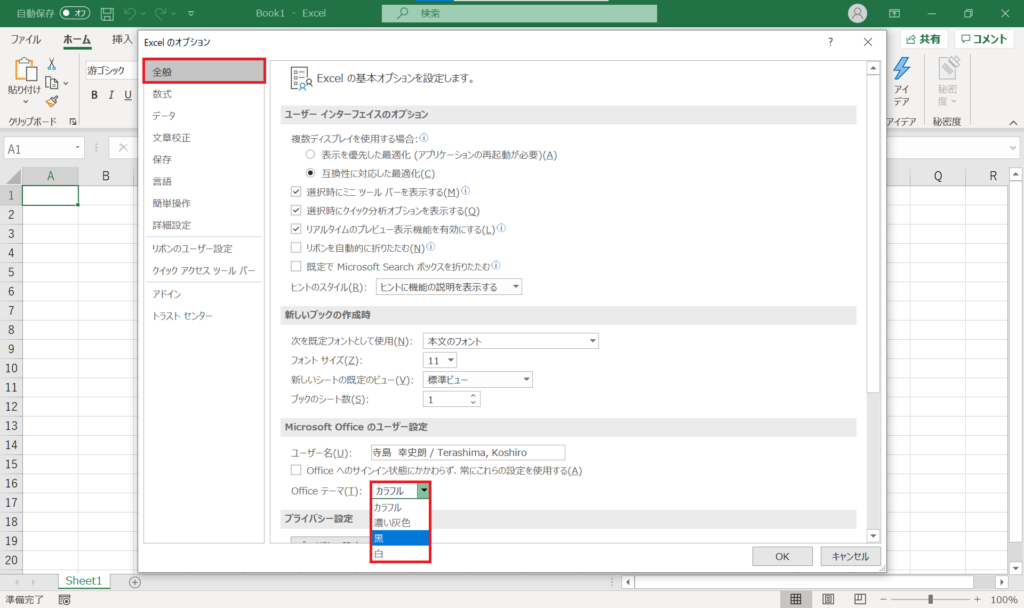
完成!
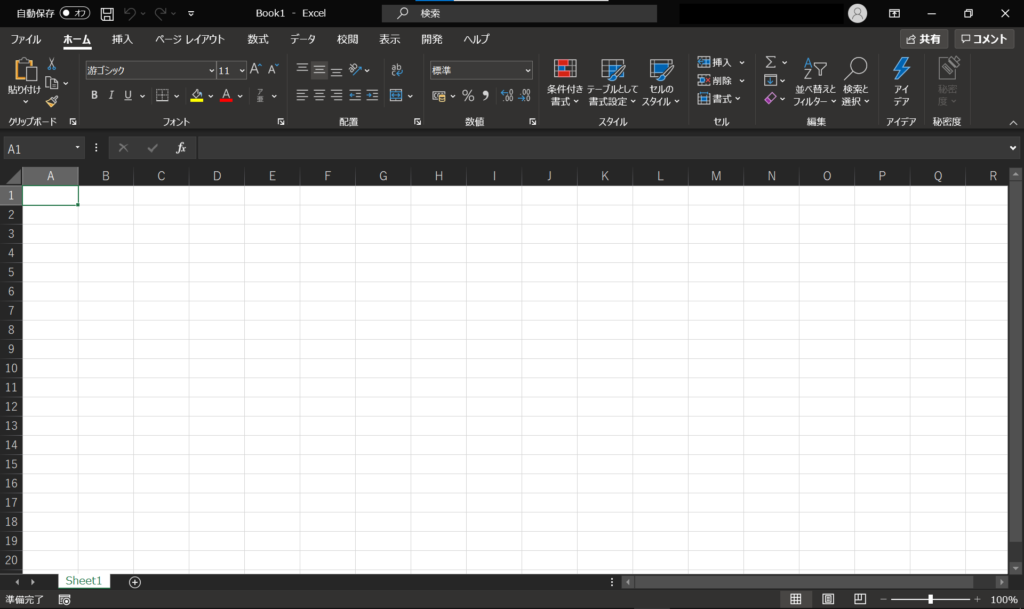
とても簡単でしたね。
時間は数分もかからなかったのではないでしょうか。
今回はExcelで設定しましたが、OfficeアプリであるOutlook、Word、PowerPointもこれでダークモードに切り替わっています。
(どれかで設定すれば、Officeテーマは全て切り替わるのですね)
ちなみにですが、デフォルト設定になっているOfficeテーマはカラフルで、おなじみの色合いですね。
次のオンライン会議では、ぜひダークモードで表示されたOffice資料を画面共有してみてください。



